文章详情页
WinXP桌面图标变大的方法
我们都知道,在使用Windows系统的电脑时,电脑屏幕中的图标就是一样的大小,但是在实际使用的时候,确实会觉得图标有点小的感觉,然而很多人都已经习惯与这种大小程度的图标了。其实对于我们所常用的WinXP系统电脑中,桌面图标的大小是可以被修改的,可是很多人都不知道要怎么去将电脑屏幕中的图标进行大小的修改。下面小编就将在WinXP系统中将电脑桌面图标变大的操作方法分享给大家,希望大家能够喜欢。
 方法/步骤
方法/步骤1、首先使用鼠标右键点击电脑桌面的空白处,然后再打开的选项栏中点击“属性”并进入到“显示属性”的窗口界面中;
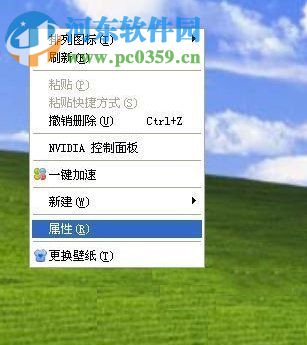
2、随后就进入到“显示属性”的窗口中,然后点击窗口上方“外观”的选项,接着再点击“高级”(如下图);

3、在“高级外观”的窗口中点击“项目”列表,然后在列表中找到并点击“图标”;

4、然后将“项目”的“大小”数值进行调整;
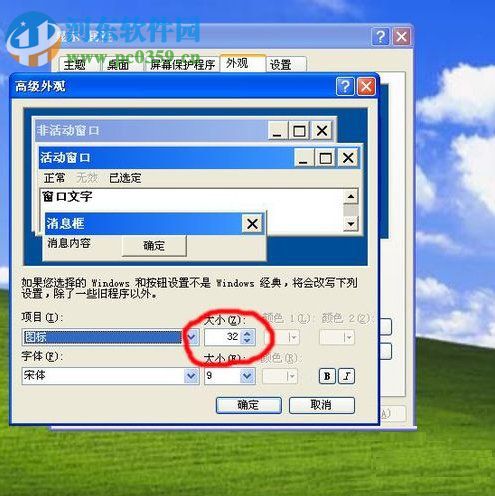
5、随后点击窗口中的确定就可以返回到电脑桌面之中,这时你就可以看到电脑桌面上的图标碧娜的要比之前的大了很多。

以上就是关于在WinXP系统中将桌面图标变大的操作方法,只需按照小编上述的方法进行操作,就可以将电脑桌面上的所有图标变大很多。想获取更多的电脑操作方法及软件的使用教程,敬请关注好吧啦网,我们将竭诚为你解答。
上一条:修改WinXP文件夹图标的方法下一条:win7截图工具打开的方法
排行榜

 网公网安备
网公网安备